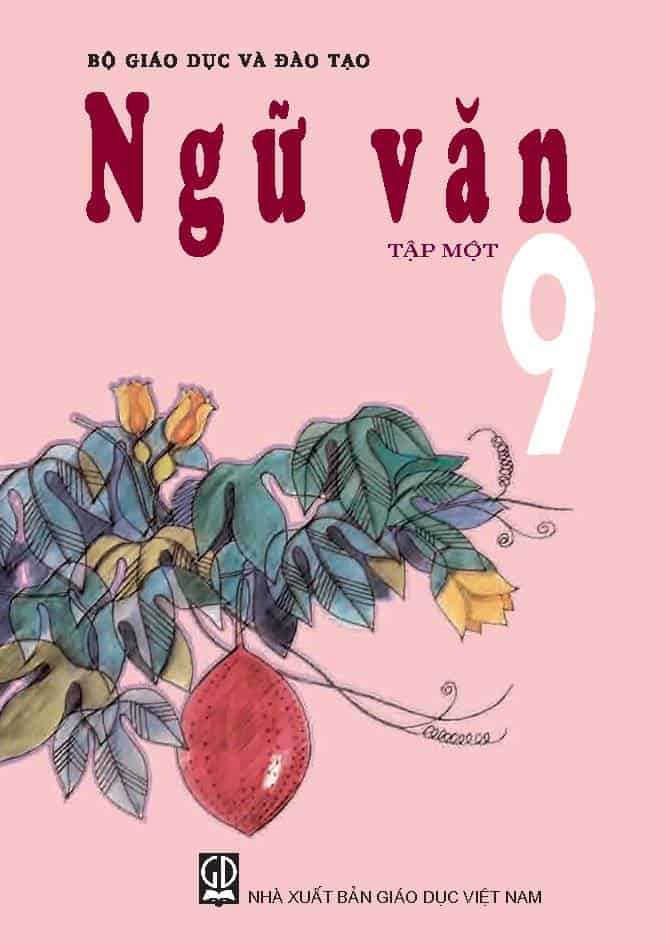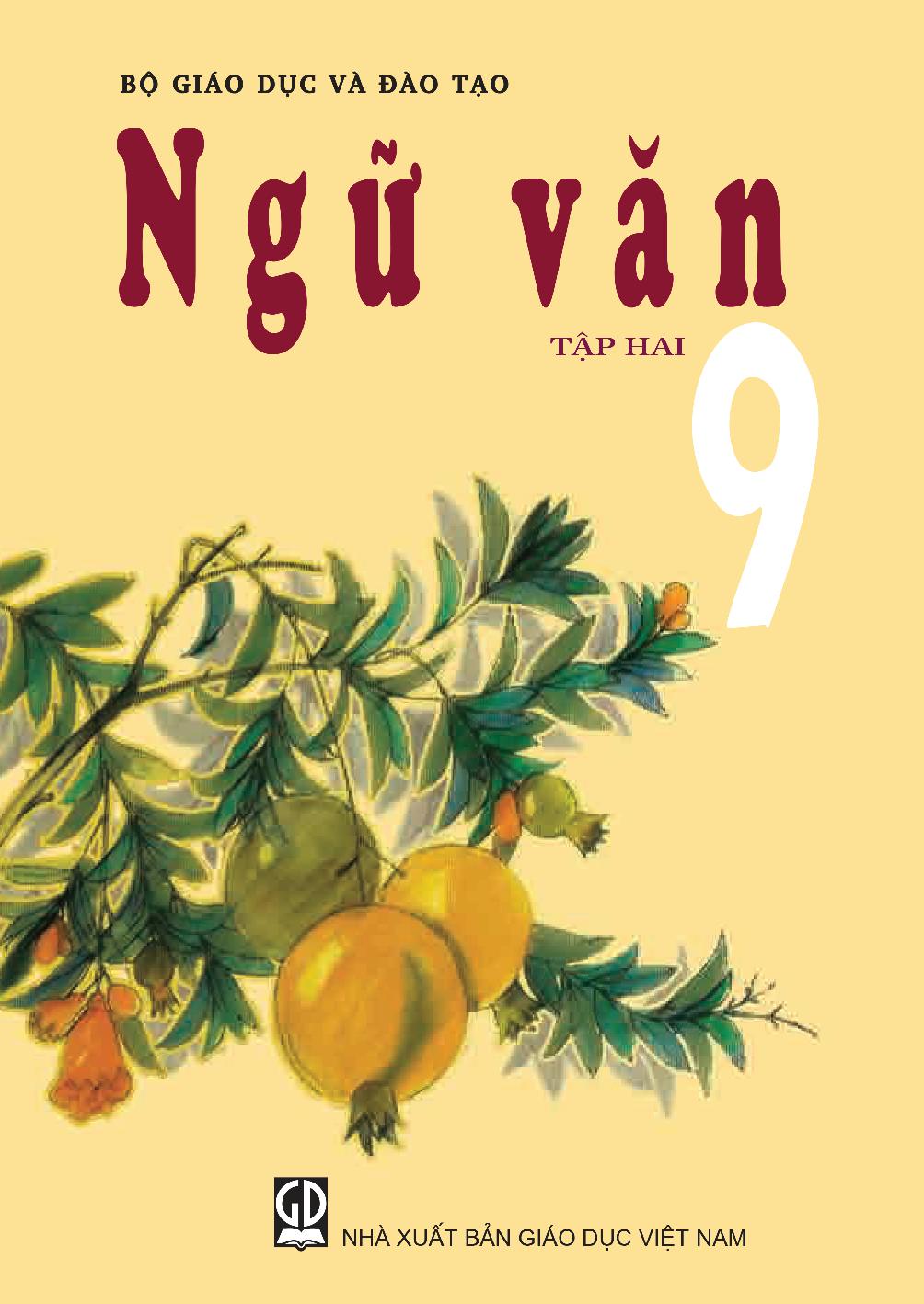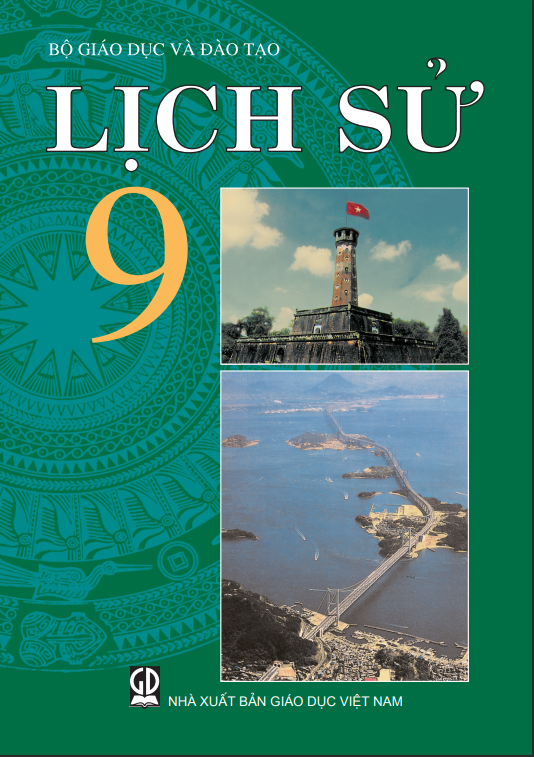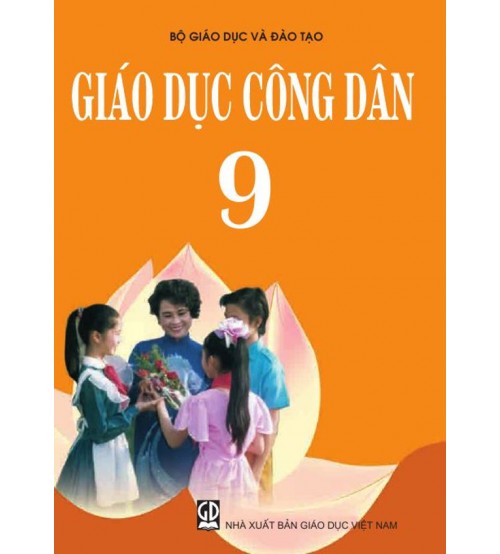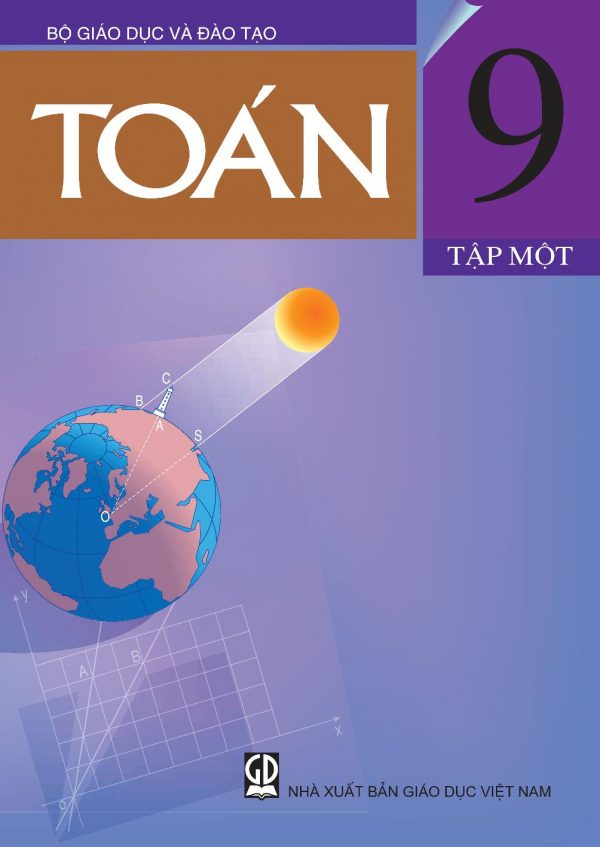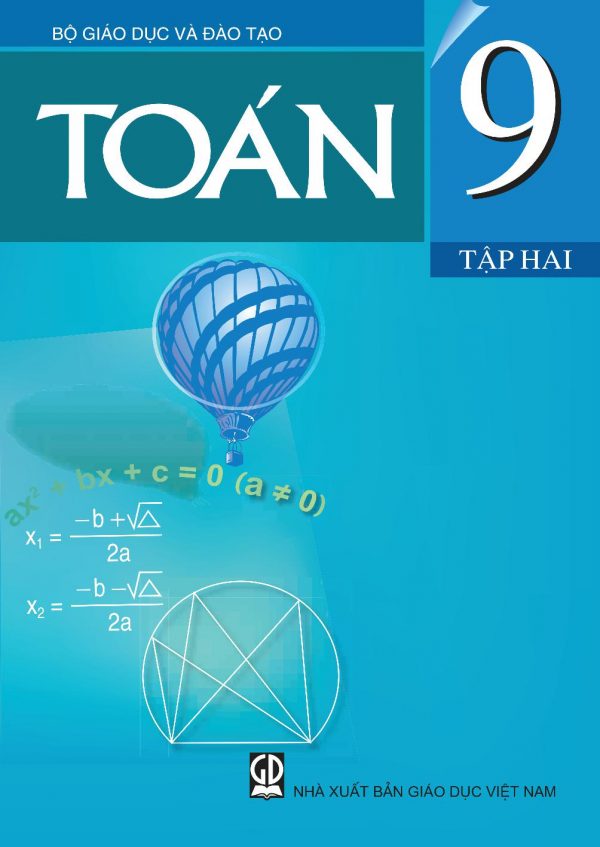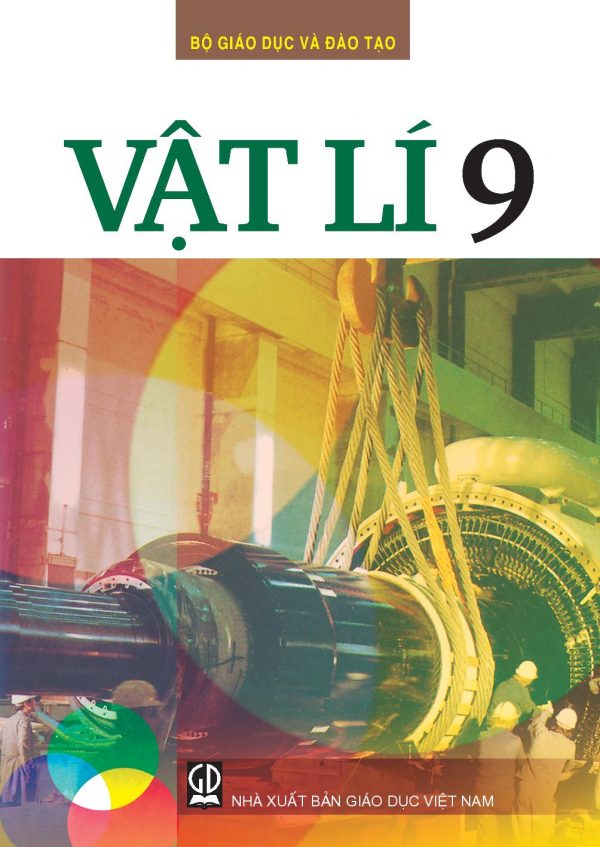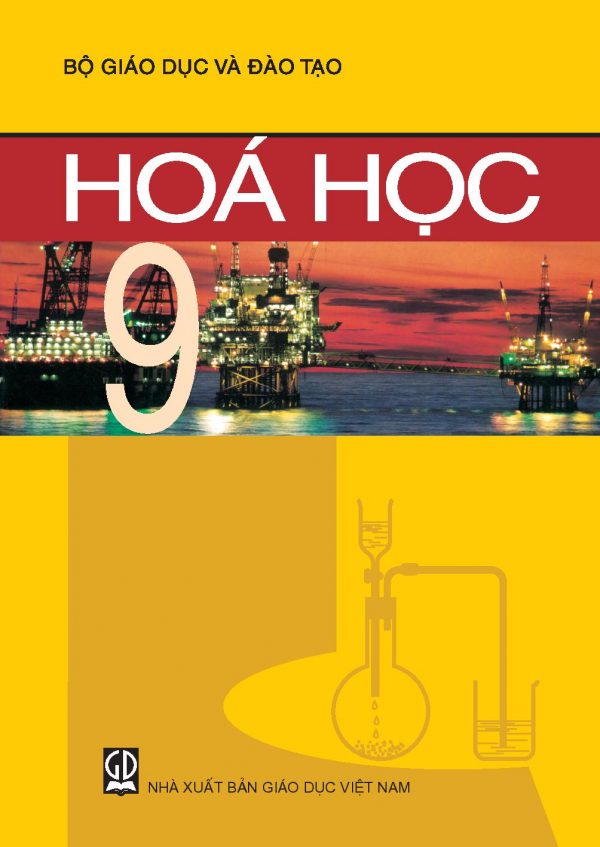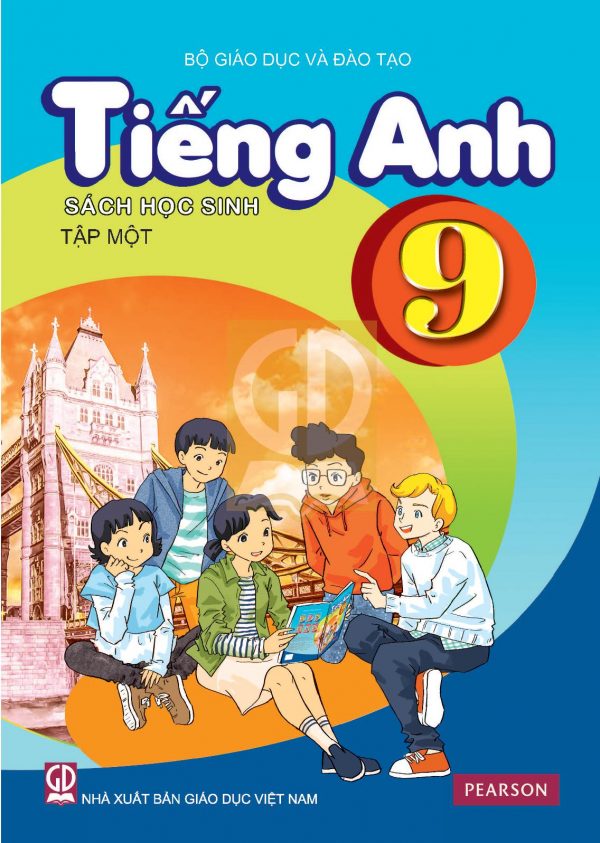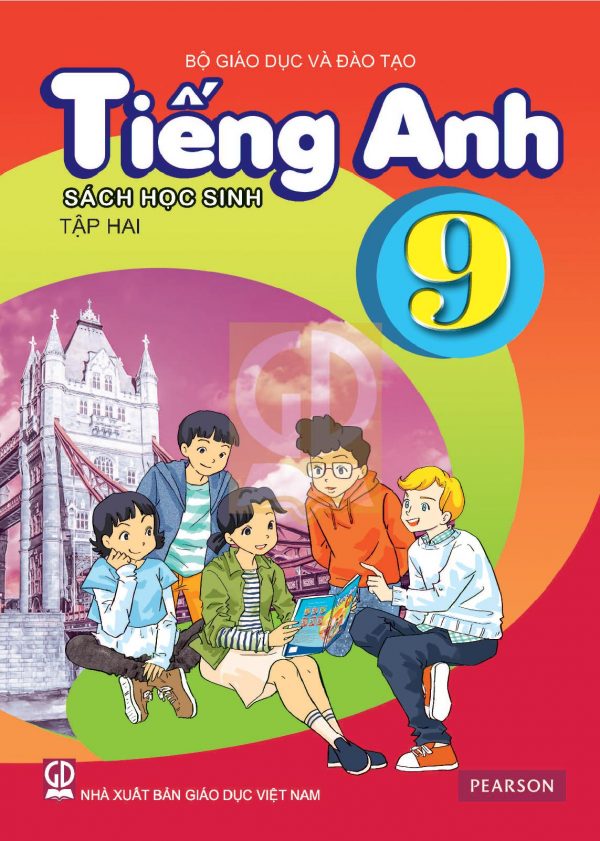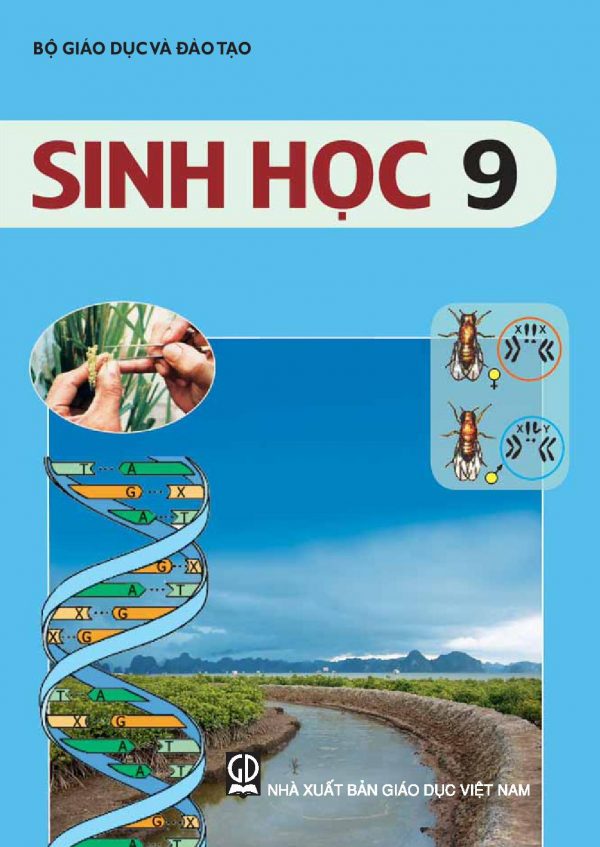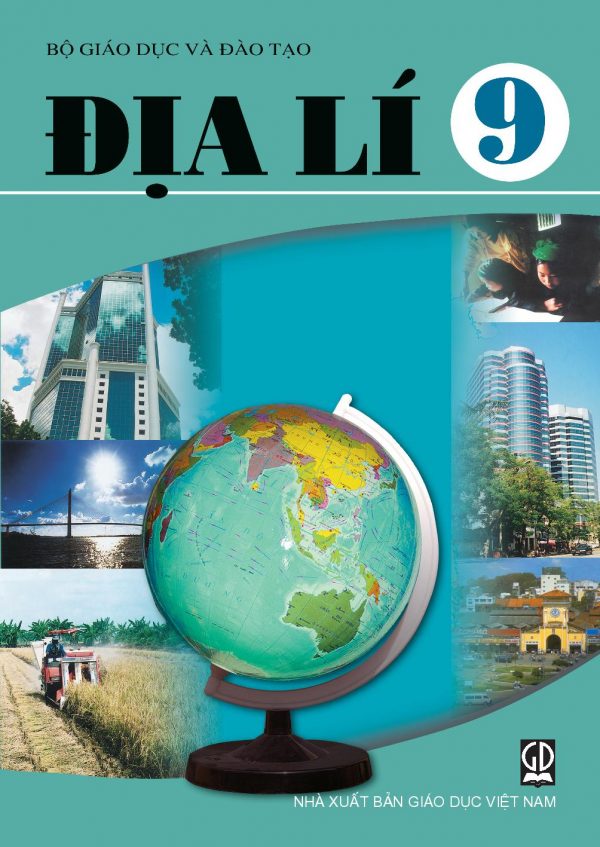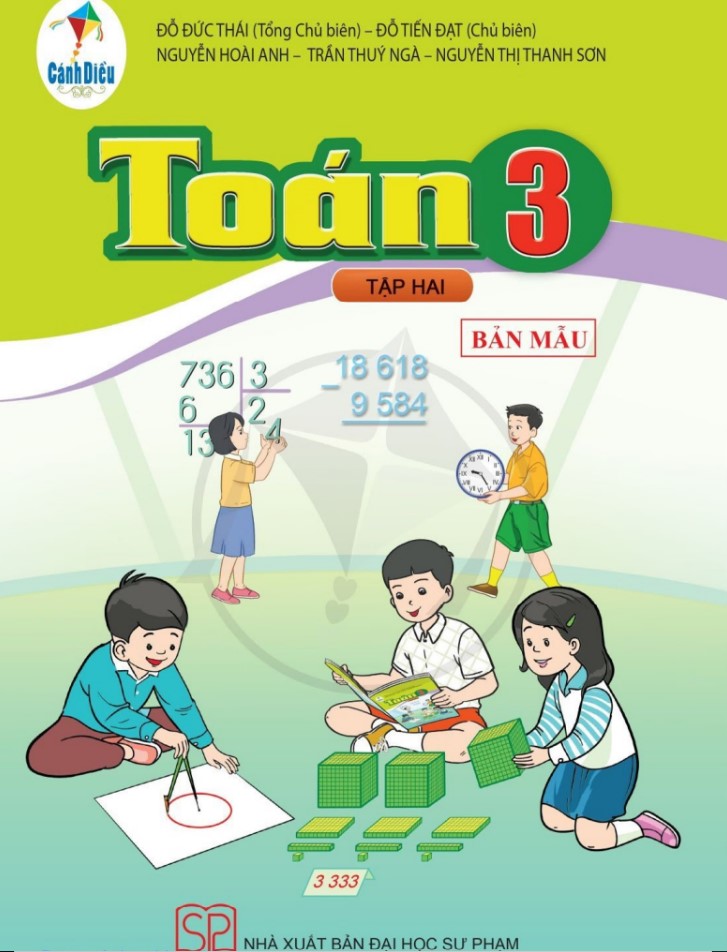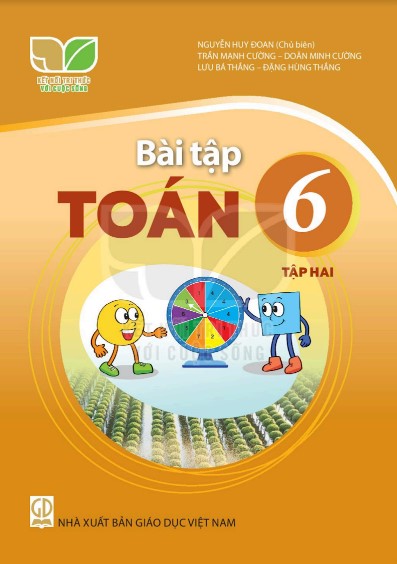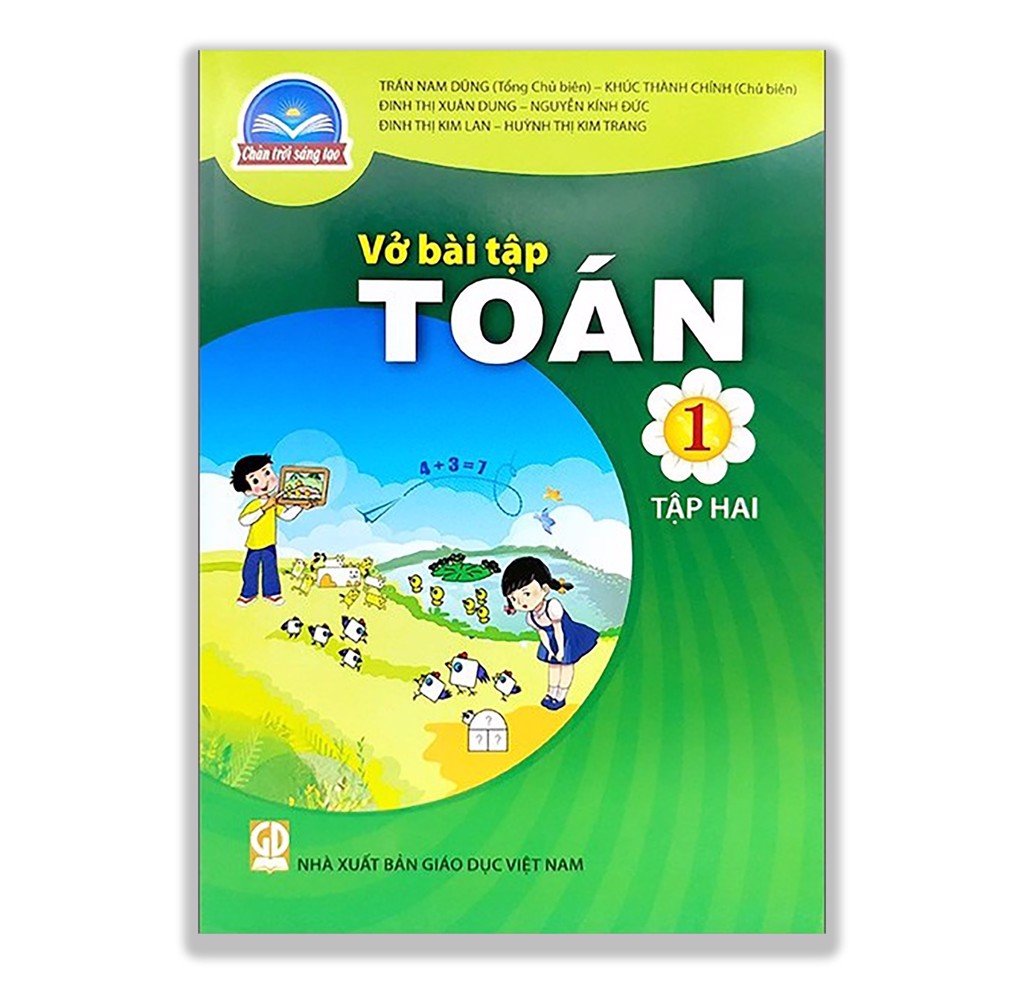(Trang 115)
| Mục tiêu Sử dụng phần mềm GeoGebra để vẽ đường tròn, hình quạt tròn và các hình khối đã học như hình cầu, hình nón và hình trụ. |
Ở những lớp dưới, các em đã được học về vẽ các đa giác thường gặp bằng phần mềm GeoGebra. Trong bài này, chúng ta sẽ thực hành dùng phần mềm GeoGebra để vẽ đường tròn, hình quạt tròn và các hình khối đã học như hình cầu, hình nón và hình trụ.
HĐ1 Vẽ đường tròn ngoại tiếp tam giác
Chúng ta sẽ sử dụng nhóm công cụ đường thẳng và đường tròn trong GeoGebra để vẽ đường tròn ngoại tiếp một tam giác.
Bước 1. Vě tam giác ABC.
Chọn  → Chọn
→ Chọn  Đoạn thẳng → Lần lượt chọn điểm A, B, C và nháy nút trái chuột vào điểm A lần nữa ta được tam giác ABC.
Đoạn thẳng → Lần lượt chọn điểm A, B, C và nháy nút trái chuột vào điểm A lần nữa ta được tam giác ABC.
Bước 2. Vẽ đường tròn ngoại tiếp tam giác ABC.
Chọn  → Chọn
→ Chọn  Vẽ đường tròn qua 3 điểm có sẵn → Lần lượt nháy nút trái chuột vào các điểm A, B, C ta được đường tròn ngoại tiếp tam giác ABC.
Vẽ đường tròn qua 3 điểm có sẵn → Lần lượt nháy nút trái chuột vào các điểm A, B, C ta được đường tròn ngoại tiếp tam giác ABC.
Bước 3. Hiển thị tâm của đường tròn.
Chọn  → Chọn
→ Chọn  Trung điểm hoặc tâm → Nháy nút trái chuột vào đường tròn vừa vẽ ta được tâm D.
Trung điểm hoặc tâm → Nháy nút trái chuột vào đường tròn vừa vẽ ta được tâm D.
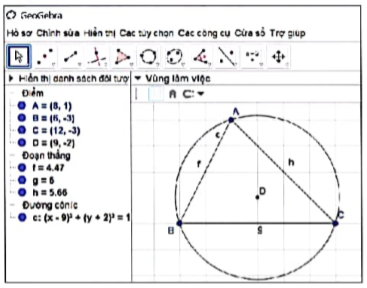
Hình T.1
Kết quả: Ta được đường tròn (D) ngoại tiếp tam giác ABC như Hình T.1.
(Trang 116)
Điểm D có nằm trên trung trực các đoạn thẳng AB, BC và CA không? Hãy dùng lệnh vẽ đường trung trực  Đường trung trực trong nhóm công cụ vẽ các đường đặc biệt
Đường trung trực trong nhóm công cụ vẽ các đường đặc biệt  để kiểm tra điều đó.
để kiểm tra điều đó.
HĐ2 Vẽ đường tròn nội tiếp tam giác
Chúng ta sẽ sử dụng nhóm công cụ đường thẳng và đường tròn trong GeoGebra để vẽ đường tròn nội tiếp một tam giác.
Bước 1. Vẽ tam giác ABC như Bước 1 trong HĐ1.
Bước 2. Vẽ tâm đường tròn nội tiếp tam giác ABC.
• Chọn  → Chọn
→ Chọn  Đường phân giác → Lần lượt nháy nút trái chuột vào các điểm A, B, C ta được đường phân giác góc B.
Đường phân giác → Lần lượt nháy nút trái chuột vào các điểm A, B, C ta được đường phân giác góc B.
• Chọn  → Chọn
→ Chọn  Đường phân giác → Lần lượt nháy nút trái chuột vào các điểm A, C, B ta được đường phân giác góc C.
Đường phân giác → Lần lượt nháy nút trái chuột vào các điểm A, C, B ta được đường phân giác góc C.
•Chọn  → Chọn
→ Chọn  Giao điểm của 2 đối tượng → Nháy nút trái chuột vào hai đường phân giác vừa vẽ bên trên ta được điểm D là tâm đường tròn nội tiếp tam giác ABC.
Giao điểm của 2 đối tượng → Nháy nút trái chuột vào hai đường phân giác vừa vẽ bên trên ta được điểm D là tâm đường tròn nội tiếp tam giác ABC.
Bước 3. Vẽ đường tròn nội tiếp tam giác ABC.
• Chọn  → Chọn
→ Chọn  Đường vuông góc → Lần lượt nháy nút trái chuột vào điểm D và đoạn thẳng BC ta được đường thẳng qua D vuông góc với BC.
Đường vuông góc → Lần lượt nháy nút trái chuột vào điểm D và đoạn thẳng BC ta được đường thẳng qua D vuông góc với BC.
• Chọn  → Chọn
→ Chọn  Giao điểm của 2 đối tượng → Nháy nút trái chuột vào đoạn thẳng BC và đường thẳng vừa vẽ ta được tiếp điểm E của đường tròn nội tiếp trên cạnh BC.
Giao điểm của 2 đối tượng → Nháy nút trái chuột vào đoạn thẳng BC và đường thẳng vừa vẽ ta được tiếp điểm E của đường tròn nội tiếp trên cạnh BC.
• Chọn  → Chọn
→ Chọn  Đường tròn khi biết tâm và 1 điểm trên đường tròn → Nháy chuột lần lượt vào điểm D và E ta được đường tròn (D) nội tiếp tam giác ABC.
Đường tròn khi biết tâm và 1 điểm trên đường tròn → Nháy chuột lần lượt vào điểm D và E ta được đường tròn (D) nội tiếp tam giác ABC.
Bước 4. Vẽ các tiếp điểm trên AC và AB.
• Chọn  → Chọn
→ Chọn  Giao điểm của 2 đối tượng → Nháy nút trái chuột vào đường tròn (D) và đoạn thẳng AC ta được tiếp điểm F.
Giao điểm của 2 đối tượng → Nháy nút trái chuột vào đường tròn (D) và đoạn thẳng AC ta được tiếp điểm F.
• Chọn  → Chọn
→ Chọn  Giao điểm của 2 đối tượng → Nháy nút trái chuột vào đường tròn (D) và đoạn thẳng AB ta được tiếp điểm G.
Giao điểm của 2 đối tượng → Nháy nút trái chuột vào đường tròn (D) và đoạn thẳng AB ta được tiếp điểm G.
(Trang 117)
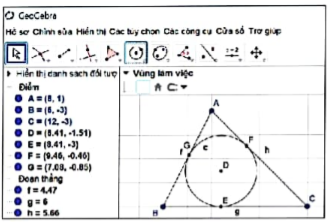
Hình T.2
Kết quả: Ẩn các đường phân giác và đường vuông góc đi, ta được đường tròn (D) nội tiếp tam giác ABC với các tiếp điểm trên BC, CA, AB là E, F, G như Hình T.2.
Điểm D có nằm trên đường phân giác góc A không? Hãy dùng lệnh vẽ đường phân giác  Đường phân giác trong nhóm công cụ về các đường đặc biệt
Đường phân giác trong nhóm công cụ về các đường đặc biệt  để kiểm tra điều đó.
để kiểm tra điều đó.
HĐ3 Vẽ hình quạt tròn
Chúng ta sẽ sử dụng nhóm công cụ góc và đường tròn trong GeoGebra để vẽ hình quạt tròn với số đo góc ở tâm cho trước.
Bước 1. Vẽ góc 70°.
Chọn  → Chọn
→ Chọn  Góc với độ lớn cho trước → Lần lượt chọn các điểm A, B và nhập số đo 70 vào cửa sổ mới hiện ra, chọn "ngược chiều kim đồng hồ", ta được ba điểm A, B, A' sao cho góc ABA' có số đo bằng 70°.
Góc với độ lớn cho trước → Lần lượt chọn các điểm A, B và nhập số đo 70 vào cửa sổ mới hiện ra, chọn "ngược chiều kim đồng hồ", ta được ba điểm A, B, A' sao cho góc ABA' có số đo bằng 70°.
Bước 2. Vẽ hình quạt tròn.
Chọn  → Chọn
→ Chọn  Hình quạt khi biết tâm và qua 2 điểm trên hình quạt → Lần lượt nháy nút trái chuột vào các điểm B, A, A' ta được hình quạt tròn với góc ở tâm B bằng 70° như Hình T.3.
Hình quạt khi biết tâm và qua 2 điểm trên hình quạt → Lần lượt nháy nút trái chuột vào các điểm B, A, A' ta được hình quạt tròn với góc ở tâm B bằng 70° như Hình T.3.

Hình T.3
(Trang 118)
HĐ3 Vẽ hình cầu, hình nón, hình trụ
Để vẽ được các hình không gian ba chiều, ta chọn thẻ “Hiển thị” trên thanh công cụ của GeoGebra và chọn “Hiển thị dạng 3D”. Vùng làm việc của GeoGebra sẽ hiển thị như Hình T.4. Trong đó phần màu ghi thể hiện là mặt phẳng dưới đáy nơi ta có thể chọn các điểm.
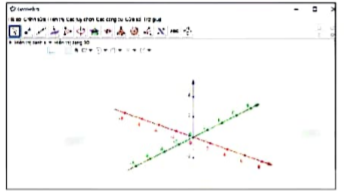
Hình T.4
a) Vẽ mặt cầu tâm A đi qua điểm B như sau:
Chọn  → Chọn
→ Chọn  Mặt cầu biết tâm và qua 1 điểm → Lần lượt chọn các điểm A, B ta được mặt cầu tâm A đi qua B (H.T.5).
Mặt cầu biết tâm và qua 1 điểm → Lần lượt chọn các điểm A, B ta được mặt cầu tâm A đi qua B (H.T.5).
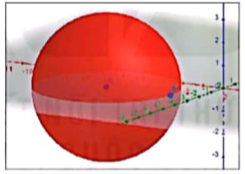
Hình T.5
b) Vẽ mặt cầu tâm A bán kính bằng 3 như sau:
Chọn  → Chọn
→ Chọn  Mặt cầu biết tâm và qua 1 điểm → Chọn điểm A và nhập bán kính 3, ta được mặt cầu tâm A bán kính 3 (H.T.6).
Mặt cầu biết tâm và qua 1 điểm → Chọn điểm A và nhập bán kính 3, ta được mặt cầu tâm A bán kính 3 (H.T.6).
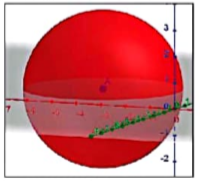
Hình T.6
(Trang 119)
c) Vẽ hình nón có đáy là hình tròn tâm A bán kính 2, đỉnh B như sau:
Chọn  → Chọn
→ Chọn  Hình nón → Chọn điểm A, chọn điểm B (nhấn nút trái chuột vào một điểm trên vùng làm việc và kéo thả điểm đó đến vị trí thích hợp), nhập bán kính bằng 2, ẩn các trục ta được hình nón cần dựng (H.T.7).
Hình nón → Chọn điểm A, chọn điểm B (nhấn nút trái chuột vào một điểm trên vùng làm việc và kéo thả điểm đó đến vị trí thích hợp), nhập bán kính bằng 2, ẩn các trục ta được hình nón cần dựng (H.T.7).
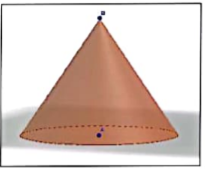
Hình T.7
d) Vẽ hình trụ có đáy là các hình tròn tâm A, B bán kính 2 như sau:
Chọn  →Chọn
→Chọn  Hình trụ — Chọn điểm A, chọn điểm B (như phần c), nhập bán kính bằng 2, ẩn các trục toạ độ ta được hình trụ cần dựng (H.T.8).
Hình trụ — Chọn điểm A, chọn điểm B (như phần c), nhập bán kính bằng 2, ẩn các trục toạ độ ta được hình trụ cần dựng (H.T.8).
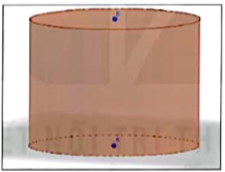
Hình T.8
THỰC HÀNH
Sử dụng phần mềm GeoGebra thực hiện các yêu cầu sau:
1. Vẽ một đường tròn tâm A bán kính bằng 2.
b) Sử dụng lệnh vẽ tiếp tuyến  Các tiếp tuyến, hãy vẽ tam giác EFG ngoại tiếp đường tròn (A) với các tiếp điểm trên EF, FG, GE lần lượt là B, C, D.
Các tiếp tuyến, hãy vẽ tam giác EFG ngoại tiếp đường tròn (A) với các tiếp điểm trên EF, FG, GE lần lượt là B, C, D.
c) Vẽ đường tròn ngoại tiếp tam giác EFG và lưu thành tập png.
2. Vẽ một hình trụ và một hình nón có chung đáy và đỉnh của hình nón nằm trên mặt đáy còn lại của hình trụ.